การพิมพ์รูปถ่ายที่มีการตัดแต่ง
คุณสามารถแก้ไขภาพถ่ายที่แสดงบนหน้าจอสัมผัส โดยการตัดแต่งและพิมพ์
-
เลือก
 พิมพ์(Print) บนหน้าจอหน้าแรก
พิมพ์(Print) บนหน้าจอหน้าแรก -
เลือก
 การ์ดหน่วยความจำ(Memory card)
การ์ดหน่วยความจำ(Memory card)เมนูพิมพ์การ์ดหน่วยความจำจะแสดงขึ้น
-
เลือก
 พิมพ์แบบตัด(Trimming print)
พิมพ์แบบตัด(Trimming print) -
เสียบการ์ดหน่วยความจำลงในช่องการ์ด
หน้าจอการเลือกภาพถ่ายจะแสดงขึ้น
 หมายเหตุ
หมายเหตุ-
เมื่อคุณเสียบการ์ดหน่วยความจำก่อนแสดงเมนูพิมพ์การ์ดหน่วยความจำ หน้าจอการเลือกภาพถ่ายใน เลือกพิมพ์ภาพ(Select photo print) จะแสดงขึ้น
หากต้องการแสดงหน้าจอหน้าแรก ให้แตะ
 (หน้าแรก)
(หน้าแรก) -
หากไม่มีข้อมูลภาพถ่ายที่พิมพ์ได้บันทึกไว้ในการ์ดหน่วยความจำ ข้อมูลที่บันทึกไว้ไม่ใช่ชนิดที่สนับสนุน(Saved data is not of a supported type.) จะแสดงขึ้นบนหน้าจอสัมผัส
-
หากมีข้อมูลภาพถ่ายมากกว่า 2,000 รูปบันทึกอยู่บนการ์ดหน่วยความจำ ข้อมูลรูปถ่ายจะถูกจัดแยกเป็นกลุ่ม กลุ่มละ 2,000 รูป ตามลำดับเวลาย้อนหลัง (วันที่ที่ปรับปรุงครั้งล่าสุด) โดยอัตโนมัติ ตรวจสอบข้อความที่แสดงขึ้นบนหน้าจอสัมผัส และเลือก OK
-
-
เลือกภาพถ่ายที่คุณต้องการพิมพ์
 หมายเหตุ
หมายเหตุ-
ตัวเลือกอื่นๆ
-
-
ตัดแต่งพื้นที่การพิมพ์และเลือก OK
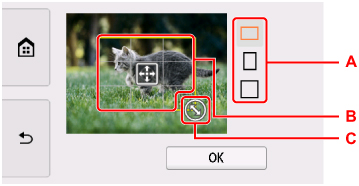
-
A: เลือกเพื่อสลับอัตราส่วนของกรอบการตัดแต่ง
-
B: ลากเพื่อจัดวางกรอบการตัดแต่ง
-
C: ลากเพื่อกำหนดขนาดกรอบการตัดแต่ง
-
-
ระบุการตั้งค่าตามที่จำเป็น
เลือก ชุด(Copies) เพื่อแสดงหน้าจอสำหรับระบุจำนวนชุดของสำเนา
สำหรับรายการการตั้งค่าอื่นนอกเหนือจาก ชุด(Copies):
-
แตะ สี(Color)
เครื่องพิมพ์จะเริ่มการพิมพ์
 หมายเหตุ
หมายเหตุ
-
แตะ หยุด(Stop) เพื่อยกเลิกการพิมพ์
-
คุณสามารถเพิ่มงานพิมพ์โดยการเลือก พิมพ์มาก(Print more) ขณะทำการพิมพ์
-
รูปภาพที่ตัดแต่งไม่สามารถบันทึกใหม่ได้ในการ์ดหน่วยความจำ

